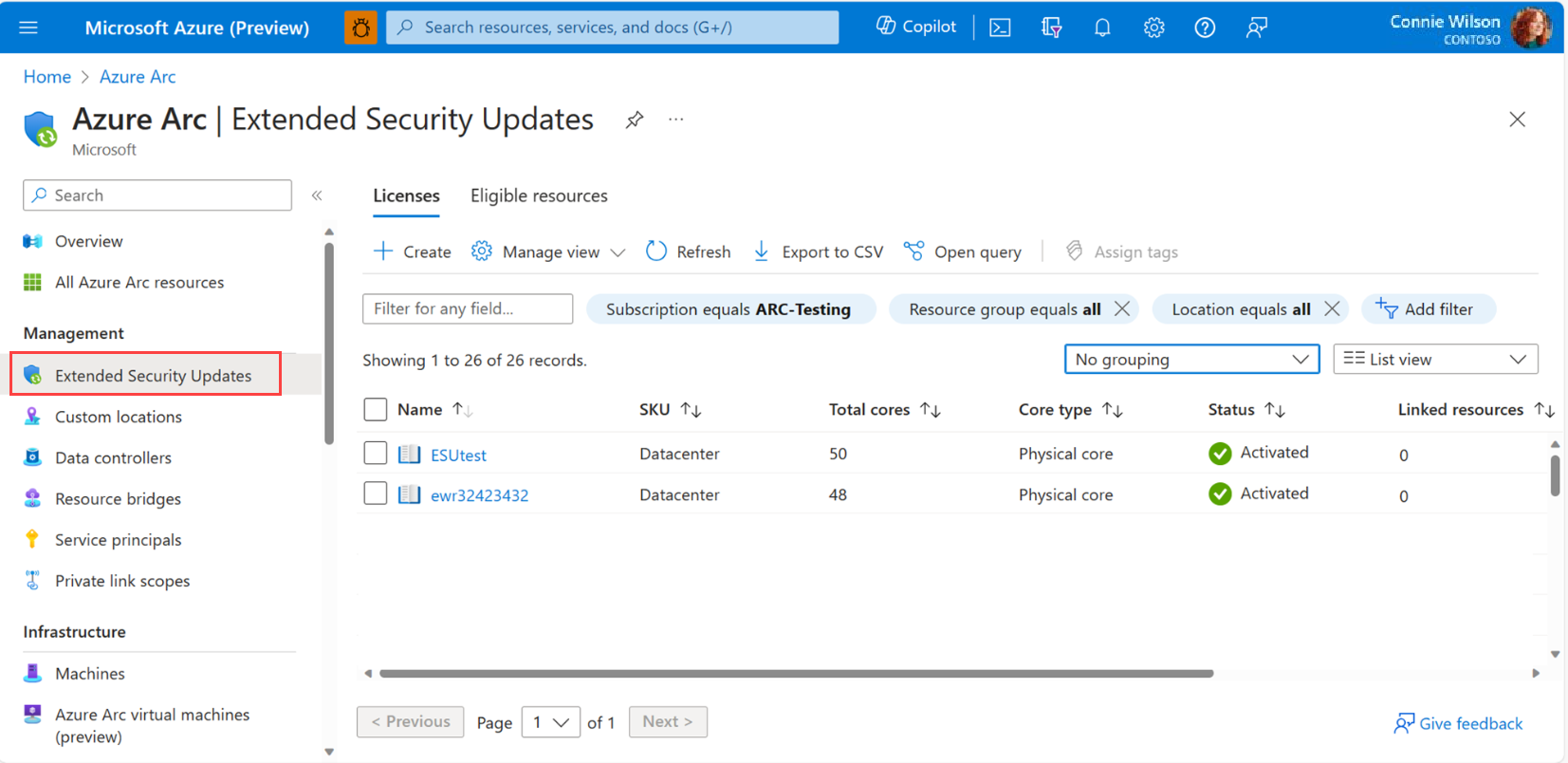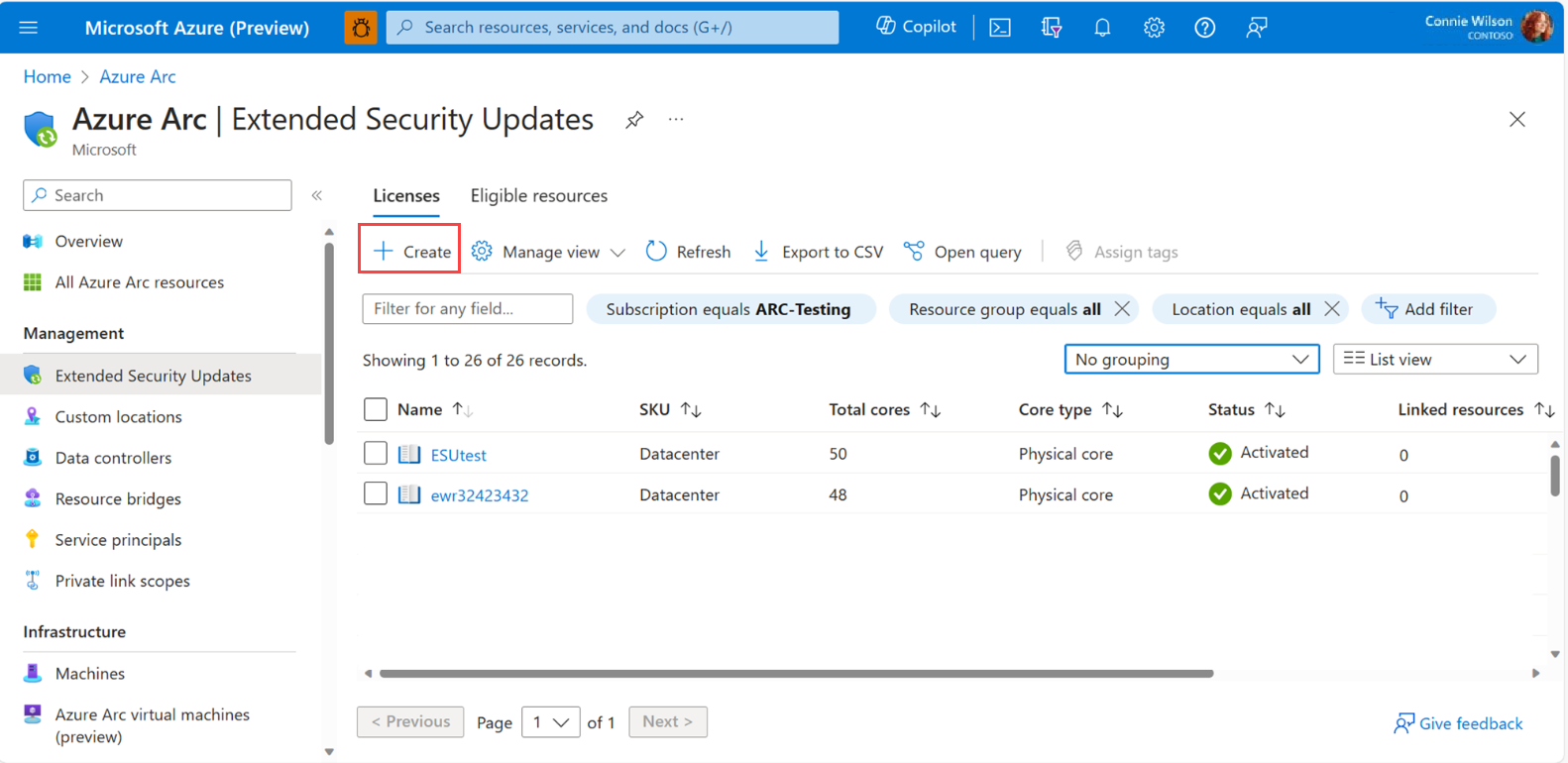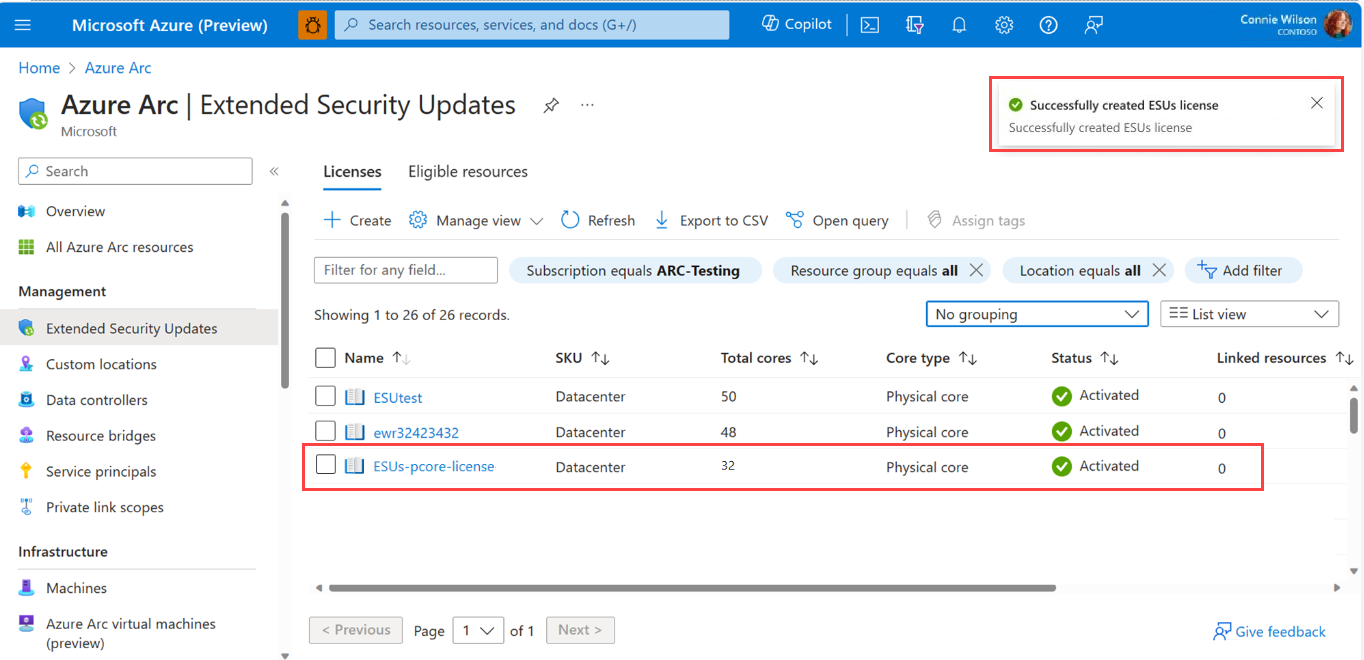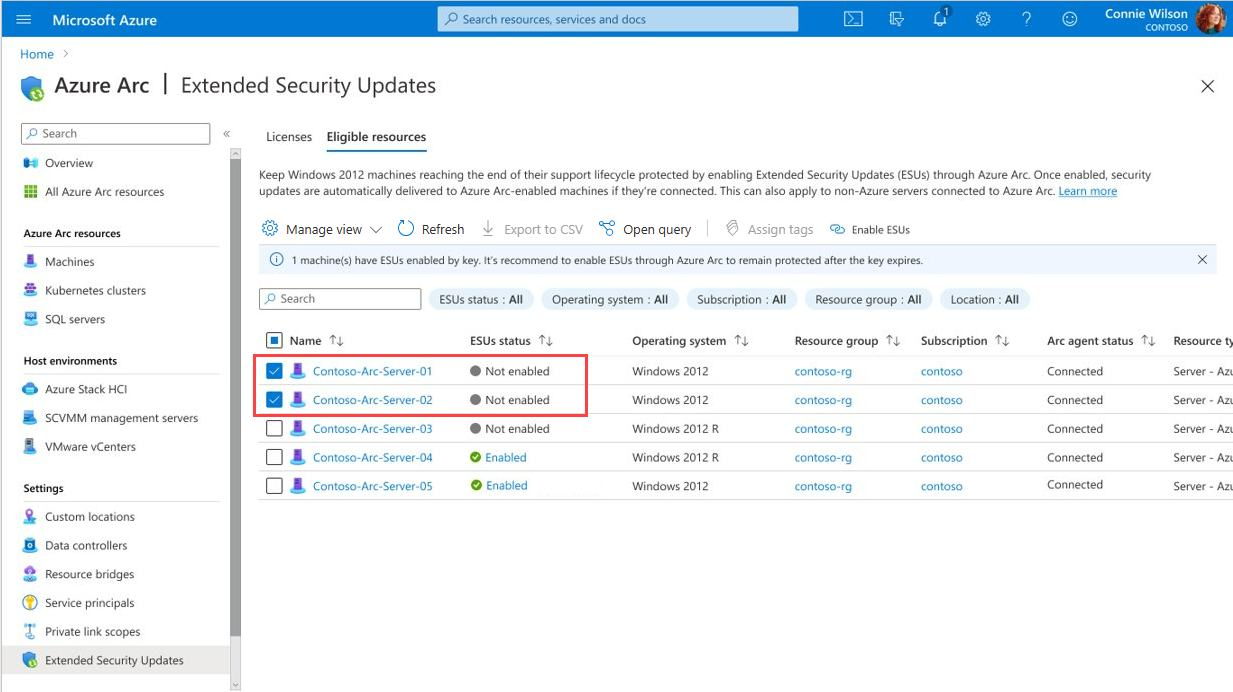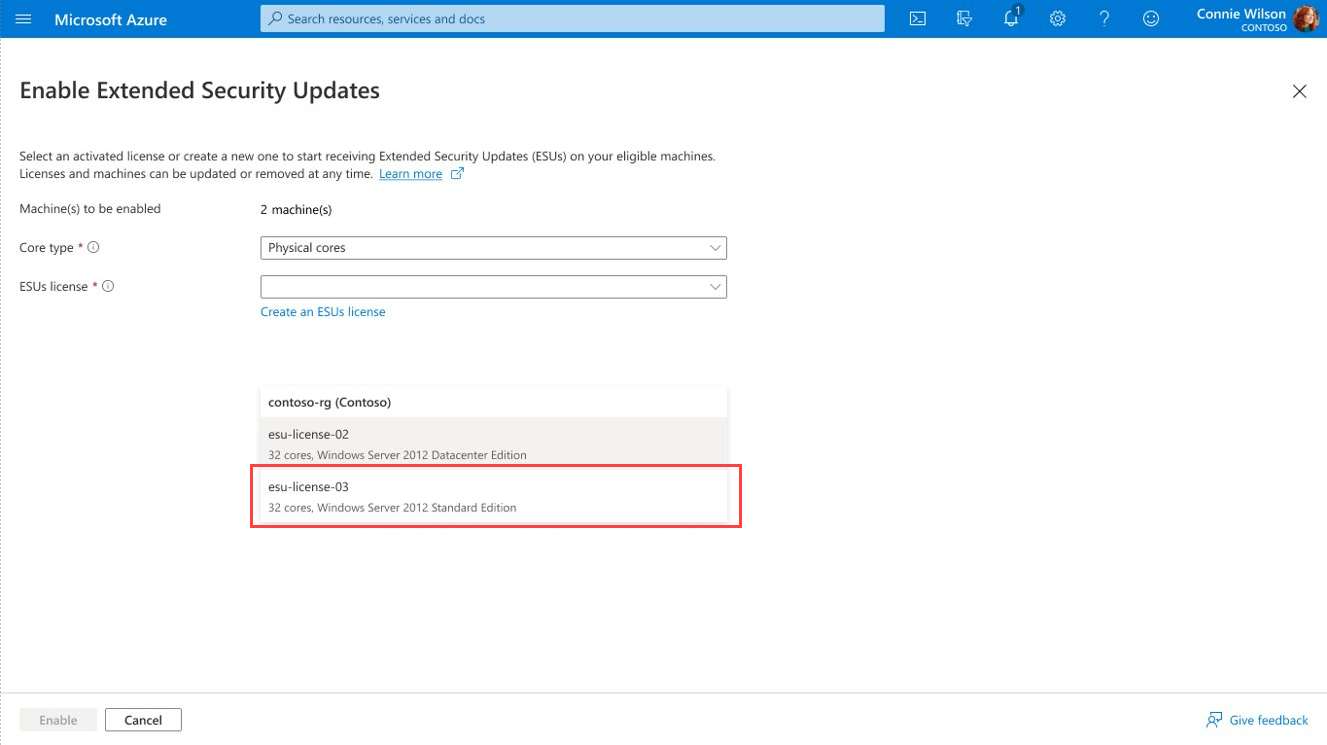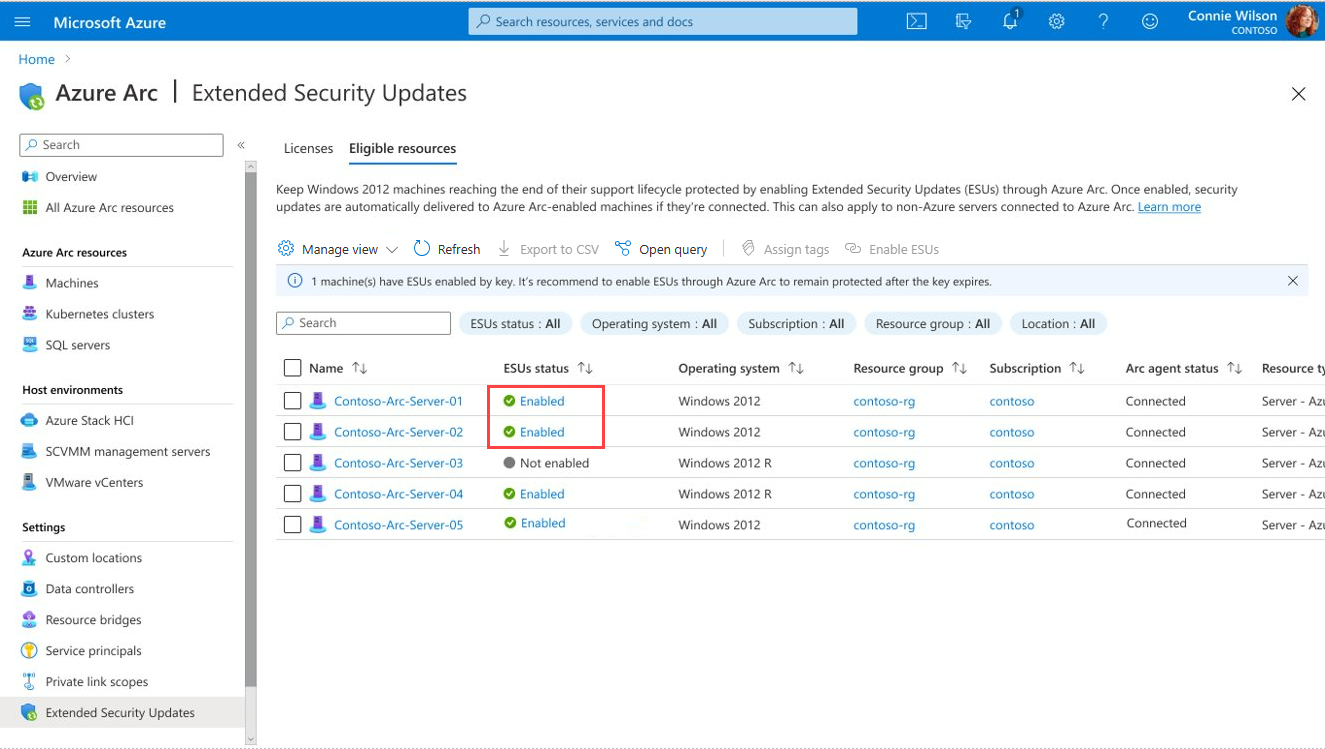Windows Server 2012용 확장 보안 업데이트 제공
이 문서에서는 Arc 지원 서버에 온보딩된 Windows Server 2012 컴퓨터에 ESU(확장 보안 업데이트)를 배달할 수 있도록 하는 단계를 제공합니다. 이러한 컴퓨터에 개별적으로 또는 대규모로 ESU를 사용하도록 설정할 수 있습니다.
시작하기 전에
Azure Arc 지원 서버에 머신을 온보딩하도록 계획하고 준비합니다. 자세한 내용은 Windows Server 2012에 대한 확장 보안 업데이트 제공 준비를 참조하세요.
또한 Arc 지원 서버에 ESU를 만들고 할당하려면 Azure RBAC의 기여자 역할이 필요합니다.
ESU 라이선스 관리
브라우저에서 Azure Portal에 로그인합니다.
Azure Arc 페이지의 왼쪽 창에서 확장 보안 업데이트를 선택합니다.
여기서 ESU 라이선스를 보고 만들고 ESU에 적합한 리소스를 볼 수 있습니다.
참고 항목
서버 페이지에서 모든 Arc 지원 서버를 볼 때 배너는 ESU에 적합한 Windows 2012 컴퓨터 수를 지정합니다. 그런 다음 확장 보안 업데이트에서 서버 보기를 선택하여 ESU에 적합한 리소스 목록과 이미 ESU를 사용하도록 설정된 머신을 볼 수 있습니다.
Azure Arc WS2012 라이선스 만들기
첫 번째 단계는 Azure Arc에서 Windows Server 2012 및 2012 R2 확장 보안 업데이트 라이선스를 프로비전하는 것입니다. 다음 섹션에서 선택한 하나 이상의 Arc 지원 서버에 이러한 라이선스를 연결합니다.
ESU 라이선스를 프로비전한 후 SKU(표준 또는 데이터 센터), 코어 유형(물리적 또는 vCore) 및 16코어 및 2코어 팩 수를 지정하여 ESU 라이선스를 프로비전해야 합니다. 또한 청구를 시작하거나 생성 시 작동하지 않도록 비활성화된 상태로 확장 보안 업데이트 라이선스를 프로비전할 수 있습니다. 또한 프로비전 후 라이선스와 연결된 코어를 수정할 수 있습니다.
참고 항목
ESU 라이선스를 프로비전하려면 해당 SA 또는 SPLA 적용 범위를 인증해야 합니다.
라이선스 탭에는 사용 가능한 Azure Arc WS2012 라이선스가 표시됩니다. 여기에서 적용할 기존 라이선스를 선택하거나 새 라이선스를 만들 수 있습니다.
새 WS2012 라이선스를 만들려면 만들기를 선택한 다음 페이지에서 라이선스를 구성하는 데 필요한 정보를 제공합니다.
이 단계를 완료하는 방법에 대한 자세한 내용은 Windows Server 2012 확장 보안 업데이트를 위한 라이선스 프로비전 지침을 참조하세요.
제공한 정보를 검토한 다음, 만들기를 선택합니다.
만든 라이선스가 목록에 표시되며, 다음 섹션의 단계에 따라 하나 이상의 Arc 지원 서버에 라이선스를 연결할 수 있습니다.
Arc 지원 서버에 ESU 라이선스 연결
하나 이상의 Arc 지원 서버를 선택하여 확장 보안 업데이트 라이선스에 연결할 수 있습니다. 서버를 활성화된 ESU 라이선스에 연결하면 서버는 Windows Server 2012 및 2012 R2 ESU를 받을 수 있습니다.
참고 항목
Update Manager, Windows Server Update Services, Microsoft Updates, Microsoft Endpoint Configuration Manager 또는 타사 패치 관리 솔루션 등 이러한 업데이트를 받도록 선택한 패치 솔루션을 유연하게 구성할 수 있습니다.
적격 리소스 탭을 선택하여 Windows Server 2012 및 2012 R2를 실행하는 모든 Arc 지원 서버 목록을 봅니다.
ESU 상태 열은 컴퓨터가 EUS를 사용할 수 있는지 여부를 나타냅니다.
하나 이상의 컴퓨터에 ESU를 사용하도록 설정하려면 목록에서 컴퓨터를 선택한 다음 ESU 사용을 선택합니다.
확장 보안 업데이트 사용 페이지에서 ESU를 사용하도록 선택한 컴퓨터 수와 적용할 수 있는 WS2012 라이선스를 표시합니다. 선택한 컴퓨터에 연결할 라이선스를 선택한 다음 사용을 선택합니다.
참고 항목
ESU 라이선스 만들기를 선택하여 이 페이지에서 라이선스를 만들 수도 있습니다.
선택한 컴퓨터의 상태가 활성화됨으로 변경됩니다.
사용 프로세스 중에 문제가 발생하는 경우 Windows Server 2012용 확장 보안 업데이트 배달 문제 해결을 참조하세요.
대규모 Azure Policy
서버를 Azure Arc 확장 보안 업데이트 라이선스에 대규모로 연결하고 라이선스 수정 또는 생성을 잠그는 경우 다음 기본 제공 Azure 정책을 사용하는 것이 좋습니다.
Azure 정책은 감사 및 관리 시나리오 모두에 대해 대상 구독 또는 리소스 그룹에 지정할 수 있습니다.
추가 시나리오
추가 비용 없이 확장 보안 업데이트 패치를 받을 수 있는 몇 가지 시나리오가 있습니다. Azure Arc에서 지원하는 이러한 시나리오 중 두 가지는 (1) 개발/테스트(Visual Studio) 및 (2) 재해 복구(Software Assurance 또는 구독의 자격 있는 혜택 DR 인스턴스만 해당)입니다. 이러한 두 시나리오 모두 고객이 청구 가능한 프로덕션 머신에 대해 Azure Arc에서 사용하도록 설정된 Windows Server 2012/R2 ESU를 이미 사용하고 있어야 합니다.
Warning
개발/테스트 또는 재해 복구 워크로드에 대해서만 Windows Server 2012/R2 ESU 라이선스를 만들지 마세요. 청구할 수 없는 워크로드에 대해서만 ESU 라이선스를 프로비전하면 안 됩니다. 또한 ESU 라이선스로 프로비전된 모든 코어에 대해 완전히 요금이 청구되며, 라이선스의 모든 개발/테스트 코어는 다음 자격에 따라 태그가 지정되는 한 요금이 청구되지 않습니다.
이러한 시나리오를 적용하려면 다음이 이미 있어야 합니다.
청구 가능한 ESU 라이선스입니다. 프로덕션 환경에서 실행되는 일반 Azure Arc 지원 서버(즉, 일반적으로 청구되는 ESU 시나리오)에 연결하기 위한 WS2012 Arc ESU 라이선스를 이미 프로비전하고 활성화해야 합니다. 이 라이선스는 무료 확장 보안 업데이트(예: 개발/테스트 코어)에 적합한 코어가 아닌 청구 가능한 코어에 대해서만 프로비전되어야 합니다.
Arc 지원 서버. Visual Studio 구독 또는 재해 복구를 사용하여 개발/테스트를 위해 Windows Server 2012 및 Windows Server 2012 R2 컴퓨터를 Azure Arc 지원 서버에 온보딩했습니다.
추가 비용 없이 EUS에 적합한 Azure Arc 지원 서버를 등록하려면 다음 단계에 따라 태그를 지정하고 연결합니다.
WS2012 Arc ESU 라이선스(프로덕션 환경 서버용 코어만 있는 프로덕션 환경용으로 생성됨)와 비프로덕션 Azure Arc 지원 서버 모두에 적절한 예외에 해당하는 다음 이름-값 쌍 중 하나를 태그합니다.
이름: "ESU Usage"; 값: "WS2012 VISUAL STUDIO DEV TEST"
이름: "ESU Usage"; 값: "WS2012 DISASTER RECOVERY"
여러 예외 시나리오에 ESU 라이선스를 사용하는 경우 라이선스에 이름: "ESU Usage" 값: "WS2012 MULTIPURPOSE" 태그를 표시합니다.
태그가 지정된 라이선스(프로덕션 환경 서버에만 코어가 있는 프로덕션 환경에 대해 생성됨)를 태그가 지정된 비프로덕션 Azure Arc 지원 Windows Server 2012 및 Windows Server 2012 R2 컴퓨터에 연결합니다. 이러한 서버에 대한 코어 라이선스를 부여하거나 이러한 서버에 대해서만 새 ESU 라이선스를 만들지 마세요.
이 연결은 규정 준수 위반 또는 적용 블록을 트리거하지 않으므로 프로비전된 코어를 넘어 라이선스의 애플리케이션을 확장할 수 있습니다. 라이선스에는 프로덕션 및 청구 서버의 코어만 포함됩니다. 추가 코어는 요금이 청구되고 초과 청구됩니다.
Important
라이선스에 이러한 태그를 추가해도 라이선스가 무료가 되거나 요금이 부과되는 라이선스 코어 수가 줄어들지 않습니다. 이러한 태그를 사용하면 새 라이선스를 만들거나 무료 머신에 코어를 추가할 필요 없이 이미 유료 코어로 구성된 기존 라이선스에 Azure 머신을 연결할 수 있습니다.
예제:
- 8개의 Windows Server 2012 R2 표준 인스턴스가 있으며 각각 8개의 물리적 코어가 있습니다. Windows Server 2012 R2 Standard 컴퓨터 중 6대는 프로덕션용이며, Windows Server 2012 R2 Standard 컴퓨터 중 2대는 Visual Studio Dev Test 구독을 통해 운영 체제 라이선스가 부여되었기 때문에 무료 ESU를 받을 수 있습니다.
- 먼저 표준 버전인 Windows Server 2012/R2용 일반 ESU 라이선스를 프로비전하고 활성화해야 하며 6개의 프로덕션 머신을 포괄하는 48개의 물리적 코어가 있어야 합니다. 이 일반 프로덕션 ESU 라이선스를 6개의 프로덕션 서버에 연결해야 합니다.
- 다음으로, 이 기존 라이선스를 다시 사용하고, 코어를 더 이상 추가하지 않거나 별도의 라이선스를 프로비전하지 않고, 이 라이선스를 2개의 비프로덕션 Windows Server 2012 R2 표준 컴퓨터에 연결해야 합니다. ESU 라이선스와 2개의 비프로덕션 Windows Server 2012 R2 Standard 컴퓨터에 이름: "ESU Usage" 및 값: "WS2012 VISUAL STUDIO DEV TEST"로 태그를 지정해야 합니다.
- 이로 인해 48개 코어에 대한 ESU 라이선스가 생성되고 해당 48개 코어에 대한 요금이 청구됩니다. ESU 라이선스와 개발 테스트 서버 리소스에 적절한 태그가 지정되어 있는 한 이 라이선스에 추가한 개발 테스트 서버의 추가 16개 코어에 대해서는 요금이 청구되지 않습니다.
참고 항목
시작하려면 일반 프로덕션 라이선스가 필요했고 프로덕션 코어에 대해서만 요금이 청구됩니다.
Windows Server 2012/2012 R2에서 업그레이드
Windows Server 2012/2012R 컴퓨터를 Windows Server 2016 이상으로 업그레이드하는 경우 컴퓨터에서 Connected Machine 에이전트를 제거할 필요가 없습니다. 업그레이드가 완료된 후 몇 분 이내에 Azure의 컴퓨터에 새 운영 체제가 표시됩니다. 업그레이드된 머신에는 더 이상 ESU가 필요하지 않으며 더 이상 사용할 수 없습니다. 컴퓨터와 연결된 모든 ESU 라이선스는 컴퓨터에서 자동으로 연결 해제되지 않습니다. 수동으로 수행하는 방법에 대한 지침은 라이선스 연결 해제를 참조하세요.
WS2012 ESU 패치 상태 평가
Azure Arc 지원 서버가 최신 Windows Server 2012/R2 확장 보안 업데이트로 패치되었는지 여부를 검색하려면 Azure Policy 확장 보안 업데이트는 Windows Server 2012 Arc 컴퓨터 - Microsoft Azure에 설치해야 함을 사용할 수 있습니다. 컴퓨터 구성을 기반으로 하는 이 Azure Policy는 서버가 최신 ESU 패치를 받았는지 식별합니다. 이는 Azure Portal에 기본 제공되는 게스트 할당 및 Azure Policy 준수 보기에서 확인할 수 있습니다.